コラボレーションシステムのテレワンプラス|
アクセス権限
設定 チームメンバーの役割設定
ダッシュボード >設定 >アクセス権限 >役割
役割ごとに、チームメンバーの操作権限を設定し、操作権限を与えます。
1.
をクリック
→ 「役割追加」のボックスが開きます。2. 役割タイトルを入力
※ 「既存の役割をコピー」について
既存の役割がある場合、既存の役割の権限を、新たに追加する役割にコピーすることができます。
「既存の役割をコピー」のをクリック、コピーしたい役割を選択しクリックしてください。
3.
 をクリック
をクリック
→ 「役割」の一覧に、追加した役割タイトルが表示されます。4. 役割タイトル(青字)をクリック
→ 右側に許可チェック項目の一覧が表示されます。
※ 「既存の役割をコピー」を使用した場合は、チェック項目に既存の役割のチェックがコピーされています。をクリックすると、チェックが外れます。
5. その役割に許可する権限について、□ をクリック
→ □ にチェックが入ります。6.
 をクリック
をクリック
→ 該当役割のチームメンバーに、チェックした項目について権限が付与されます。※チームメンバーのアクセス権限の設定について、詳しくはこちらをご参照ください。
設定 チームメンバーのデフォルト役割
- チームメンバーを
や
で追加した場合、
もしくはでの追加時に役割を設定しなかった場合、
そのメンバーの役割は「デフォルト」になります。 - デフォルトできる機能は最小限に設定されています。役割設定で、できる機能を追加することができます。
サイドメニュー
デフォルト項目 追加可能項目 - ダッシュボード
- タイムライン
- スケジュール
- To Do
- メモ
- メッセージ
- プロジェクト
- チームメンバー
- タイムカード
- 休暇
- お知らせ
- ドキュメント
- クライアント
- 見積書
- 請求書
- アイテム
- 資金管理
- お問合せ管理
- 設定
デフォルト機能詳細
デフォルト機能 役割設定による追加機能 - タイムラインの閲覧・投稿
- 自分がメンバーに入っている
プロジェクトとタスクの閲覧 ※1 ※2 - 自分のタイムカード打刻
- 休暇申請
- チームメンバーのタイムライン閲覧 ※3
- お知らせ・ドキュメントの閲覧 ※4
- マイプロフィールより自分の情報の追加・変更
- プロジェクトの管理・編集
- チームメンバーの管理・編集
- スケジュールの管理
- 休暇の管理
- プロジェクトタイムカードの管理
- 請求書・見積書へのアクセス
- 資金管理へのアクセス
- クライアント情報への
アクセス - お問合せの管理
- お知らせの管理
- ドキュメントの管理
※1 プロジェクトのタスクの編集はできません。
※2 プロジェクト内の請求書タブをクリックしても表示されません。
※3 チームメンバーの名前は確認できますが、タイムライン以外は見られません。
※4 お知らせ・ドキュメントは閲覧できますが、編集はできません。- チームメンバーを
設定 チームメンバーの役割設定(プロジェクト)
ダッシュボード >設定 >アクセス権限 >役割
1. 役割タイトル(青字)をクリック
→ 右側に許可のチェック項目が表示されます。2. 「⒈ プロジェクト許可をセットする」の(1)〜(14)を確認して、
をクリック
※をクリックすると、チェックが外れます。
3.
 をクリック
をクリック●各項目についての補足
・「1-(1) すべてのプロジェクトを管理できる」がの場合、admin(管理者)と同じようにプロジェクトを操作可能です。
・「1-(7) タスクを編集することができる」がの場合、すべてのタスクは閲覧のみ可能です。
・「1-(8) タスクを削除することができる」を有効にするには、「1-(7) タスクを編集することができる」にもが必要です。
・「1-(10) 割り当てられたタスクのみを閲覧することができる」がの場合、「1-(1) すべてのプロジェクトを管理できる」が
であっても、割り当てられたタスクのみ表示されます。プロジェクトメンバーの追加・削除もできません。
・「1-(14) ファイルを追加、削除することができる」がの場合、プロジェクト内のファイルは閲覧のみ可能です。
・「1-(14) ファイルを追加、削除することができる」がの場合、プロジェクト内のファイルを追加することも可能です。
設定 チームメンバーの役割設定(チームメンバー)
ダッシュボード >設定 >アクセス権限 >役割
1. 役割タイトル(青字)をクリック
→ 右側に許可のチェック項目が表示されます。2. 「2. チームメンバー許可設定」の(1)〜(4)を確認して、
もしくは
をクリック
※をクリックすると、チェックが外れます。
3.
 をクリック
をクリック●各項目についての補足
・「2-(1) チームメンバーリストを非表示にしますか?」がの場合、サイドメニューのチームメンバーが非表示になります。
・「2-(2) チームメンバーの連絡先を閲覧できますか?」がの場合、チームメンバー一覧のメールアドレスや電話番号が非表示になります。
・「2-(3) チームメンバーのソーシャルリンクを閲覧できますか?」がの場合、
メンバーの名前横にソーシャルリンクのアイコンが表示されます。
・「2-(4) チームメンバーの一般情報とソーシャルリンクをアップデートできますか?」が「はい」の場合、「一般情報」と「ソーシャルリンク」のタブが表示されます。設定 チームメンバーの役割設定(スケジュールと休暇)
ダッシュボード >設定 >アクセス権限 >役割
1. 役割タイトル(青字)をクリック
→ 右側に許可のチェック項目が表示されます。2. 「3. スケジュール許可を設定する」
「4. スケジュールに確定された休暇を表示する」
「5. チームメンバーの休暇を管理できる」の内容を確認し、もしくは
をクリック
※をクリックすると、チェックが外れます。
3.
 をクリック
をクリック●各項目についての補足
・「5. 休暇申請書を削除できますか?」を有効にするには、「5. チームメンバーの休暇を管理できますか?」が「はい」になっている必要があります。設定 チームメンバーの役割設定(タイムカードと業務時間管理)
ダッシュボード >設定 >アクセス権限 >役割
1. 役割タイトル(青字)をクリック
→ 右側に許可のチェック項目が表示されます。2. 「6. チームメンバーのタイムカードを管理できる」
「7. チームメンバーのプロジェクトタイムカードを管理できる」の「いいえ」「はい、すべてのメンバーです。」もしくは「はい、特定のメンバー又はチームです。」のをクリック
→「はい、特定のメンバー又はチームです。」を選択すると、 の欄がでてくるので、アクセスできるようにするメンバー又はチームを選択します。(複数選択可)
の欄がでてくるので、アクセスできるようにするメンバー又はチームを選択します。(複数選択可)
※ もう一度クリックすると、チェックが外れます。3.
 をクリック
をクリック*2022/7 文章&動画更新
設定 チームメンバーの役割設定(見積書&請求書、入金)
ダッシュボード >設定 >アクセス権限 >役割
1. 役割タイトル(青字)をクリック
→ 右側に許可のチェック項目が表示されます。2. 「8. 請求書にアクセスできる」
「9. 見積書にアクセスできる」
「10. 出費にアクセスできる」のをクリック
3.
 をクリック
をクリック設定 チームメンバーの役割設定(クライアント情報)
ダッシュボード >設定 >アクセス権限 >役割
1. 役割タイトル(青字)をクリック
→ 右側に許可のチェック項目が表示されます。2. 「11. クライアント情報にアクセスできる」の「いいえ」「はい」もしくは「はい、特定のクライアントです。」の
をクリック
→「はい、特定のクライアントです。」を選択すると、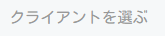 の欄がでてくるので、アクセスできるようにするクライアントを選択します。(複数選択可)
の欄がでてくるので、アクセスできるようにするクライアントを選択します。(複数選択可)
※ 「いいえ」のにチェックすると、会社名以外のクライアント情報が表示されなくなります。
3. をクリック
をクリック*2022/7 文章&動画更新
設定 チームメンバーの役割設定(お問合せ管理)
ダッシュボード >設定 >アクセス権限 >役割
1. 役割タイトル(青字)をクリック
→ 右側に許可のチェック項目が表示されます。2. 「12.お問合せ管理にアクセスできる」の「はい、すべてのお問合せです。」もしくは「はい、特定のお問合せタイプです。」の
をクリック
→「はい、特定のお問合せタイプです。」を選択すると、の欄がでてくるので、アクセスできるようにするお問合せタイプを選択します。(複数選択可)
3.
 をクリック
をクリック設定 チームメンバーの役割設定(お知らせ)
ダッシュボード >設定 >アクセス権限 >役割
1. 役割タイトル(青字)をクリック
→ 右側に許可のチェック項目が表示されます。2. 「13. お知らせを管理できる」の
をクリック
3.
 をクリック
をクリック設定 チームメンバーの役割設定(ドキュメント)
ダッシュボード >設定 >アクセス権限 >役割
1. 役割タイトル(青字)をクリック
→ 右側に許可のチェック項目が表示されます。2. 「14. ドキュメントを管理できる」の
をクリック
3.
 をクリック
をクリック設定 チームの追加
ダッシュボード >設定 >アクセス権限 >チーム
1.
をクリック
→ 「チーム追加」のボックスが開きます。2. タイトル(必須)、チームメンバー(必須)を入力
3.
 をクリック
をクリック※
の部分をクリックすると、チームの構成メンバーが見られます。
※ ここで作成したチームの使用について
・ 「スケジュール追加」の際、「シェアする人」の項目、「」の
にチェックを入れると、チームメンバーと、チームを選択できます。
・ 設定>アプリ設定>通知設定 「チーム」で、通知するチームを選択できます。設定 チームの編集と削除
ダッシュボード >設定 >アクセス権限 >チーム
1. 編集するチームの右端にある
 をクリック
をクリック2.
をクリック
3. タイトル(必須)、チームメンバー(必須)の変更内容を入力
4.
 をクリック
をクリック※ ここで作成したチームの使用について
・ 「スケジュール追加」の際、「シェアする人」の項目、「」
にチェックを入れると、チームメンバーと、チームを選択できます。
・ 設定>アプリ設定>通知設定 「チーム」で、通知するチームを選択できます。※ チームを削除する場合は、
をクリックし、
をクリックします。
削除を中止する場合は、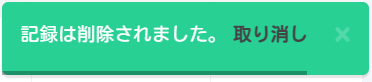 の「取り消し」をクリックすると、削除がキャンセルされます。
の「取り消し」をクリックすると、削除がキャンセルされます。設定 アクセスのIP制限
ダッシュボード >設定 >アクセス権限 >IP制限
※ IPアドレス制限とは、接続元のIPアドレスを使ってアクセスを制限する機能です。
テレワンプラスへのアクセスを特定のIPアドレスだけに許可し、それ以外からのアクセスを遮断します。社外からのアクセスを遮断したり、第三者による不正アクセスを防げます。
例えば、https://www.cman.jp/network/support/go_access.cgi から自分のIPアドレスを確認できます。1. IPを入力(複数入力も可)
2.
 をクリック
をクリック

